Kya Aap Apne Stock Ko Godown Me Store Karke Rakhte Ho, Aap Apne Godown Me Stock Ko Kis Tarah Maintain Karte Ho? Kya Aap Aaj Bhi Godown Me Rakhe Hue Apne Stock Items Ko Ek Register Me Note Karkr Maintain Karte Ho.? Agar Ha, Toh Aaj Ki Ye Post Only Aapke Liye Hai, Aaj Mai Aapko Ye Batuga Ki Tally Me Godown Ko Kaise Banaye? Tally me godown banana in Hindi की पूरी जानकारी आज के इस article मे जाने
Godown Ko Kis Tarah Se Hum Computer Me Maintain Kar Sakte Hai Aur Ye Jan Sakte Hai Ki, Kis Godown Me Kaun Sa Stock Rakha Hua Hai. Hum Tally Ki Help Se Ab Godown Ko Kafi Ache Dang Se Maintain Kar Sakte Hai.
Tally Prime Godown क्या है | Tally me Godown Kaise Banaye Hindi
Godown Means, Koi Ek Aisa Place Jaha Hum Apne Stock Ko Rakhte Hai. Hum Joh Bhi Business Karte Hai, To Hame Apne Stock Items Ko Kahi Na Kahi Store Karke Rakhna Padta Hai, Hum Jis Jagah Goods Ko Store Karke Rakhte Hai.
Usi Ko Hum Godown Kahte Hai.Business Ho Ya Shop Hum Har Items Ko Apni Shop Me Nahi Rakh Sakte Hai, Us Items Ko Store Karne Ke Liye Hum Godown Me Store Karke Rakhte Hai.
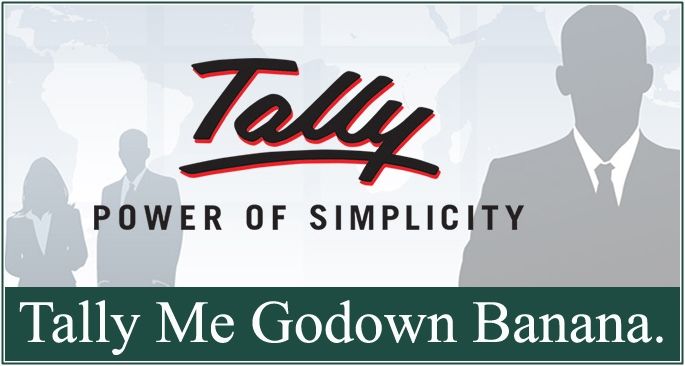
- Tally Me GST Bill Kaise Banaye?
- Tally Me Purchase Entry Kaise Kare?
- Tally Me Purchase Entry Kaise Kare?
Tally ERP 9 Me Godown Feature Ko Kaise Active Kare? आइये जाने
STEP-1: Tally ERP 9 Me Godown Feature Pahle Se Active Nahi Hota Hai. User Ko Apni Suvidha Ke Anusar Is Feature Ko Active Karna Hota Hai.
Tally Me Godown Feature Ko Active Karne Ke Liye Gateway Of Tally Me Niche Ki Taraf Aapko Features Option Dikhai Dega, Ya To Aap Keyboard Se (F11) Press Kar Sakte Hai.
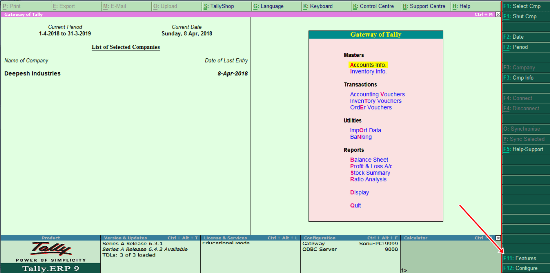
STEP-2: Features Option Me Aapko Inventory Feature Ka Option Dikhai Dega, Us Par Click Kare Ya Phir Keyboard Se (F2) Press Kare.

STEP-3: Ab Inventory Features Ki Window Aapke Samne Open Ho Jaegi.Yaha Par Storage And Classification Option Me Jake Maintain Multiple Locations Option Ko Yes Kar Dege Aur Isko Save Kar Lege. Save Karne Ke Liye (CTRL+A) Keyboard Se Press Karege
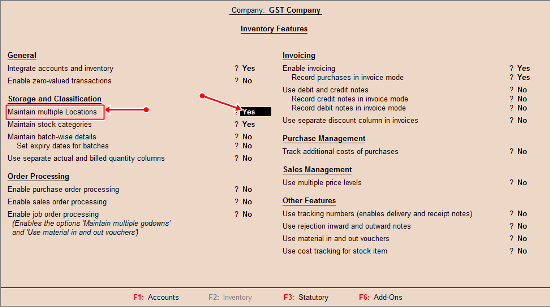
Tally मे गोडाउन कैसे बनाए? Tally Me Godown Kaise Banaye? आइये जाने
Tally Me Godown Banane Ke Liye Hame Kuch Steps Follow Karne Hoge.
STEP-1: Tally Me Godown Create Karne Ke Liye Gateway Of Tally Me Inventory Info Me Jaye Aur Location Par Click Kare
Main Batana Chahuga Ki Locations Ko Hi Hum Godown Kahte Hai.Pahle Jo Tally Ke Version-Release Hue The Usme Godown Ke Nam Se Hum Ise Jante The But Tally Ke New Release Me Hum Godown Ko Locations Ke Name Se Jante Hai.
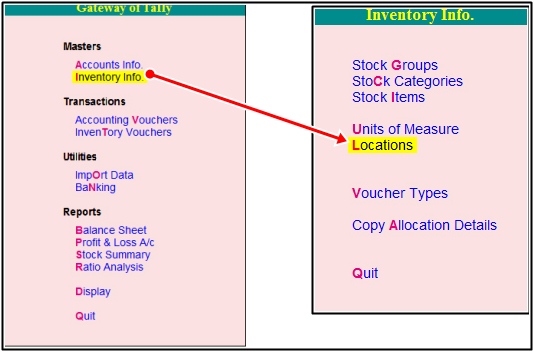
STEP-2: Locations Par Click Karne Ke Baad Hamko Create Option Par Click Karege.
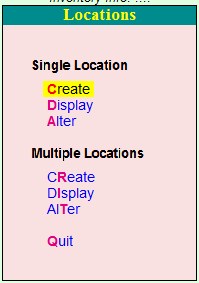
STEP-3: Create par Click Karte Hi Godown Creation Ki Window Aapke Samane Aa Jaegi Yaha Name Option Me Hume Jis Name Se Godown Create Karna Hai, Wo Name Fill Karege. Jaise Mai Allahabad Godown Ke Naam Se Godown Create kar Raha Hu.
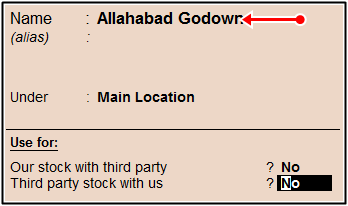
STEP-4: Under Ke Option Me Hamko Main Location Lena Hai, Main Location Ka Matlab Ye Hota Hai Ki Hum Jis Jagah, Jis Place Me Business Kar Rahe Hote Hai, Usi Ko Hum Main Location Kahte Hai.
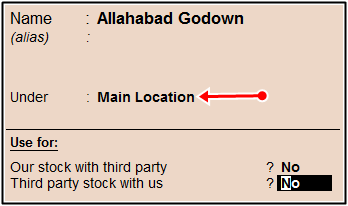
STEP-5: Our Stock With third Party Iska Matlab Ki Hamara Jo Stock Hai, Wo Kisi Third Party Ke Yaha Hai To Ap Is Option Ko Apni Suvidha Ke Anusar Yes Or No Kar Sakte Hai. Firhaal Hum Isko No Hi Rakhte Hai.
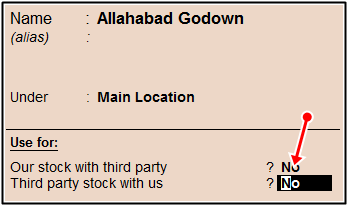
STEP-6: Sari Details Ko Fillup Karne Ke Baad Hum Yes Karke Save Kar Lege.Ab Hamara Godown Successfully Create Ho Chuka Hai.
Read This Articles:-Top 10 Tally ERP 9 Hindi Books-Reviews and Buyer Guide
Godown Ko Display Karna/ Godown को कैसे देखे? आइये जाने
Godown Ko Display Means Dakhne Ke Liye Aapko Kuch Steps Ko Follow Karne Padege.
STEP:1 Godown Ko Display Karne Ke Liye Location Menu Me, Aakar Display Option Par Click Karege.

STEP:2 Yaha Par Jo Bhi Godowns Aapne Create Kie Hue Hai, Wo Sari Godown Display Ho Jaege. Jis Bhi Godown Ko Dakhna Ho Click Karke Dakh Sakte Hai.
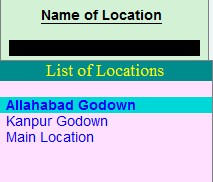
Godown Ko Alter/ Delete Karna Godown को कैसे Alter/Delete करे? आइये देखे
Godown ko Alter Means Kuch Modification Karne Ke Liye Aur Delete Karne Ke Liye Steps Ko Follow Kare.
STEP:1 Godown Ko Delete Karne Ke Liye Location Menu Me, Jake Alter Option Par Jaege.
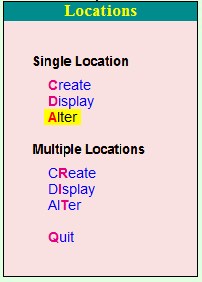
STEP:2 Yaha Par Jo Bhi Godown Aapne Create Kiya Hua Hai, Wo Sare Godown Yaha Par Display Ho Jaega.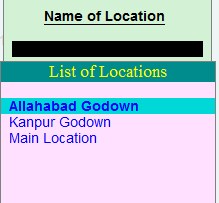
STEP:3 Jis Bhi Godown Ko Delete Karna Ho, Use Select Karege.
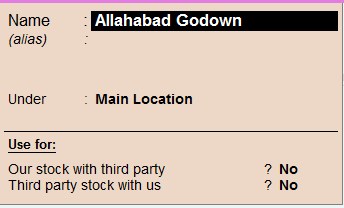
STEP:4 Select Karte Hi Wo Godown Open Ho Jaega, Then Delete Karne Ke Liye Keyboard Se (Alt+D)Press Karege To Wo Godown Delete Ho Jaega.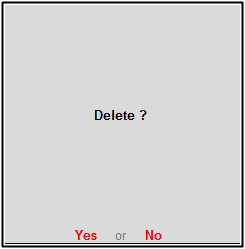
Toh Aaj Humne Godown Create Karna Seekha. I hope Ki Ab Aap Tally ERP 9 Me Godown Create Karna Successfully Seekh Gaye Hoge.
Technical Cube Tally Hindi Notes free Download
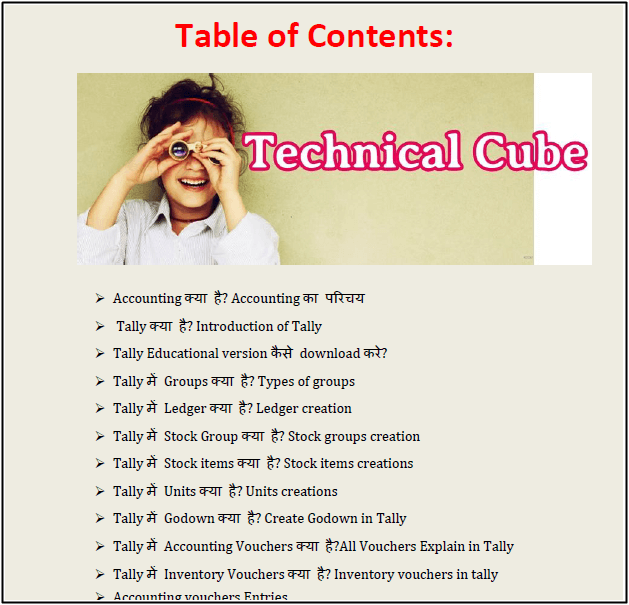
Tally Hindi Notes को Buy कैसे करे ??
Tally Hindi Notes Buy
Tally Study Materials Download PDF:-
Tally ERP 9 Ke Notes, Syllabus, Inventory Notes, Shortcut keys PDF Me Download Karne Ke Liye Link Par Click Karke Download Kare.
- Tally Certification Courses क्या है? All Certificate Course Details
- Tally Course karne ke baad क्या करे? Learn Tally in 2020? आइये जाने
- Tally Narration List Pdf Hindi Download? Narration in Tally
- Computer Course Hindi Books Online कैसे Buy करे?
- Tally Operator कैसे बने? Tally Operator का क्या काम होता है? जाने
- Computer English Typing Book Pdf Download
- Top 10 Tally ERP 9 Hindi Books-Reviews and Buyer Guide
- Accounting Book in Hindi PDF Download
About The Post:-
Aaj Maine Aapko Ye Bataya Ki Godown Kya Hai? Tally Me Godown Ka Kya Use Hai. Tally Me Godown Kaise Banaye. Aur Tally Me Godown Ko Display Aur Alter Kis Tarah Karte Hai In Sabke Bare Me Aaj Humne Jana.
मैं उम्मीद करता हु की ये आर्टिक्ल आपको पसंद आया होगा, अगर आपको ये आर्टिक्ल पसंद आया तो इसको सोशल मीडिया पर अपने दोस्तो के साथ जरूर से शेयर कीजिए, जिससे उनको भी ये जानकारी प्राप्त हो सके।

very helpfull information thnks
welcome brother